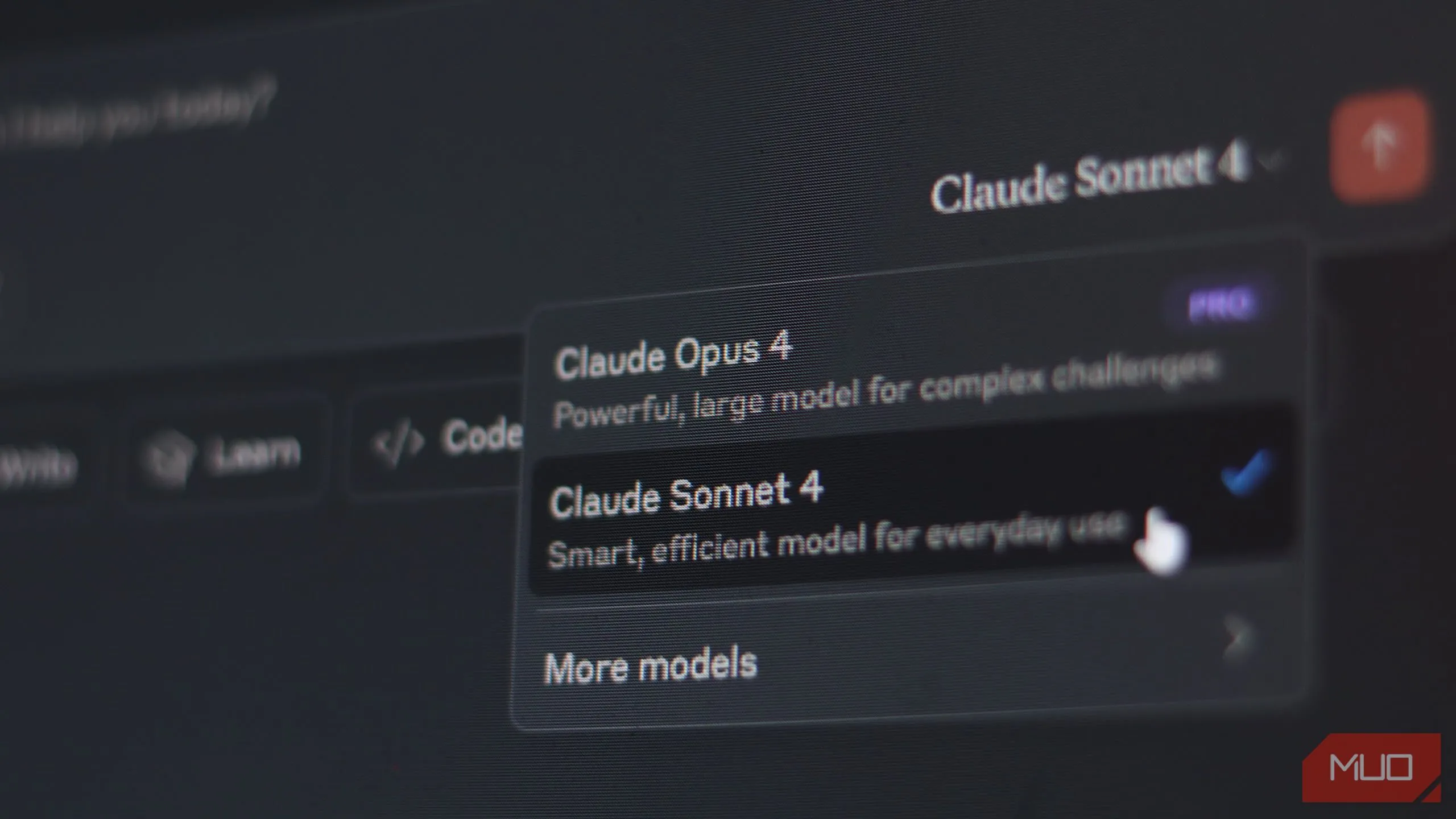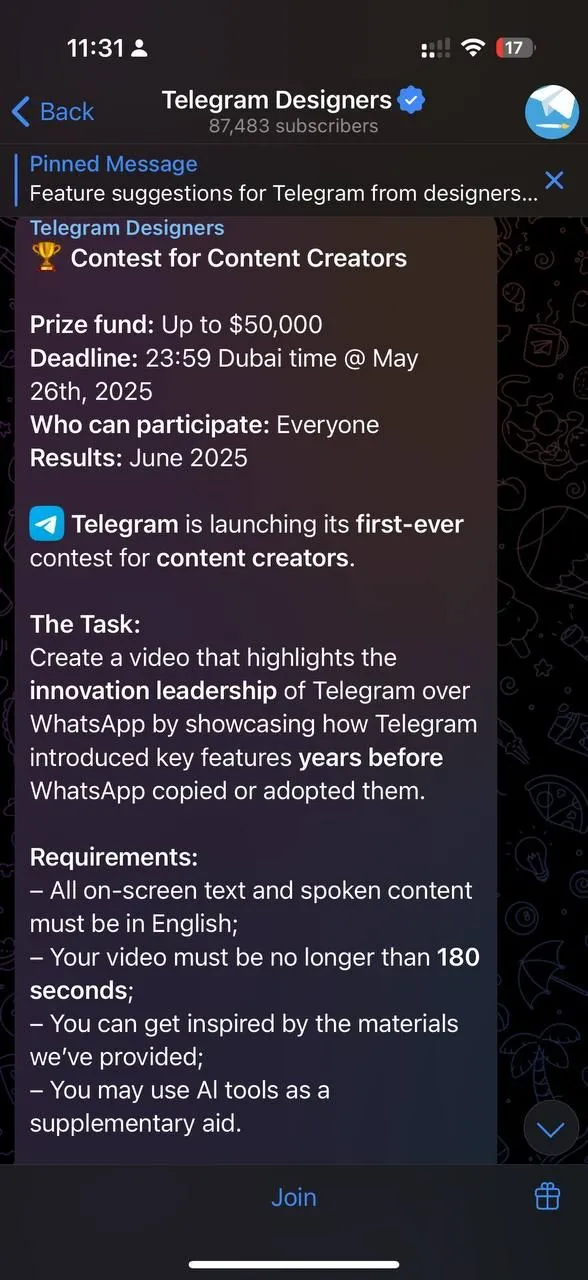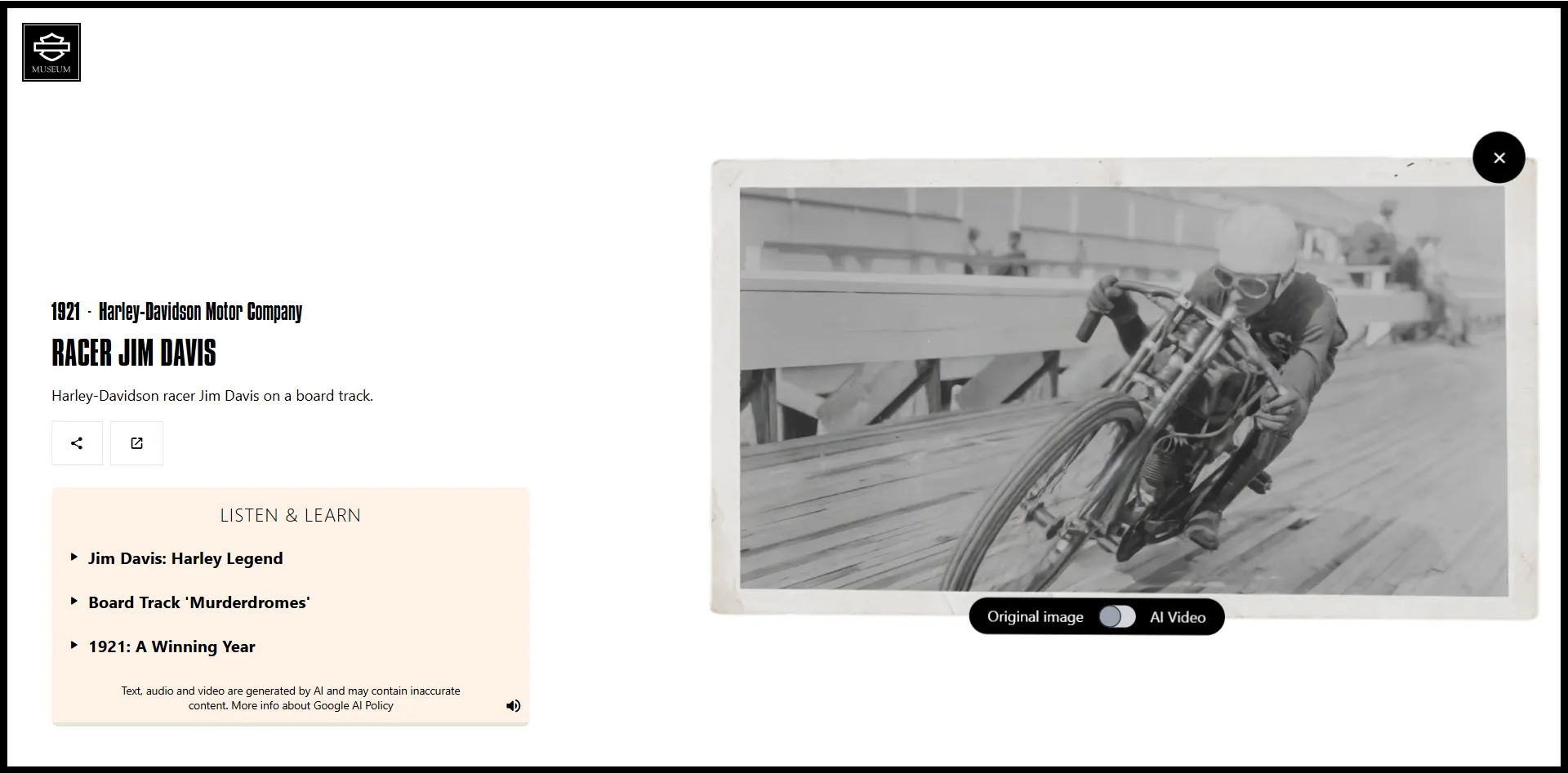Google Meet vừa bổ sung một tính năng cực kỳ tiện lợi, cho phép người dùng trình bày nội dung trực tiếp từ nguồn cấp dữ liệu camera. Điều này có nghĩa là bạn có thể chia sẻ video trực tiếp từ các thiết bị ngoại vi như camera tài liệu hoặc các công cụ quay video chuyên nghiệp. Giờ đây, vượt xa giới hạn chia sẻ màn hình hay thẻ trình duyệt, bạn có thể biến các cuộc họp và buổi học trở nên tương tác hơn bao giờ hết.
Trình Bày Trực Tiếp Với Camera Ngoài: Nâng Tầm Tương Tác Cuộc Họp
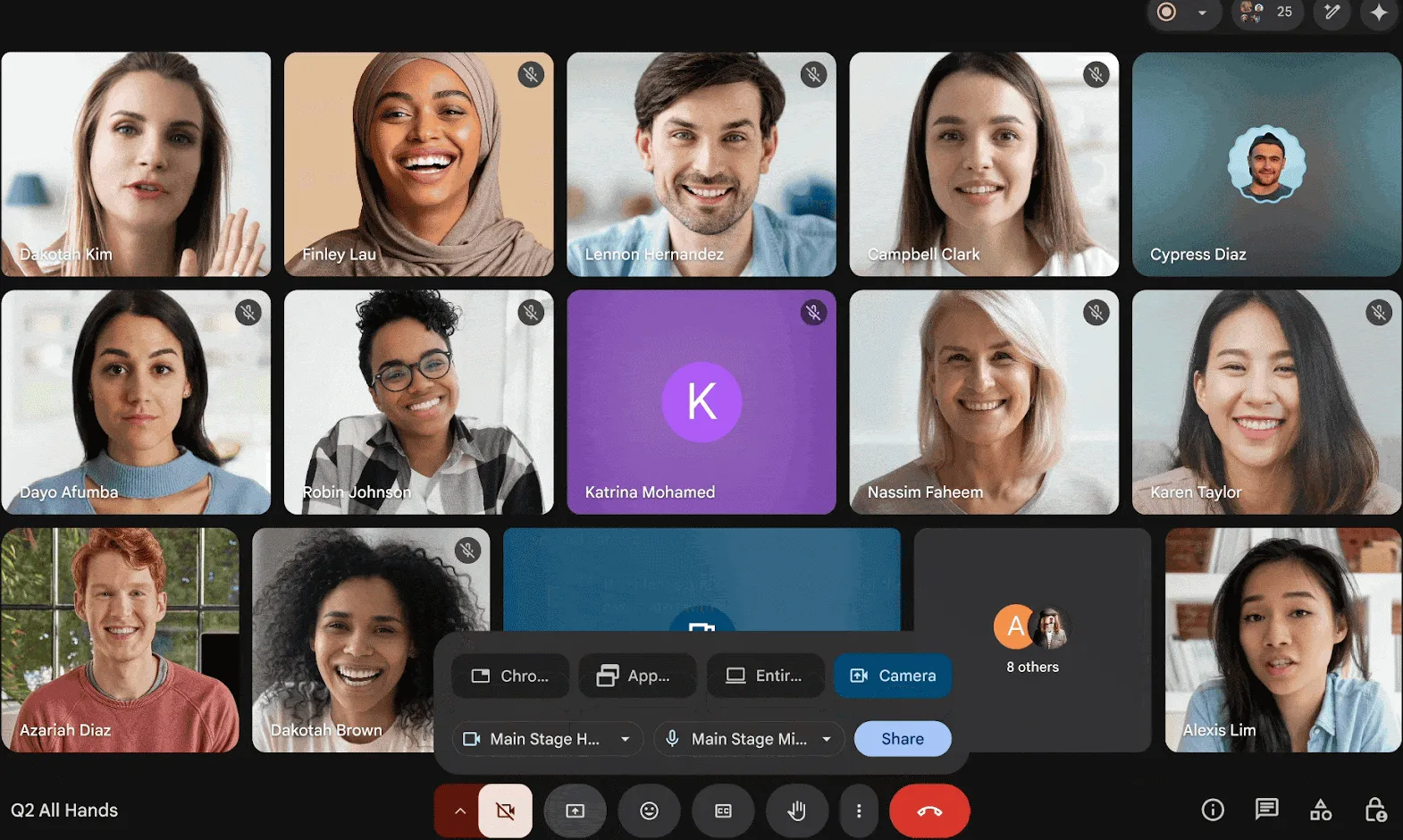 Màn hình tùy chọn camera trong Google Meet cho phép trình chiếu nội dung từ thiết bị ngoại vi
Màn hình tùy chọn camera trong Google Meet cho phép trình chiếu nội dung từ thiết bị ngoại vi
Thay vì chỉ chia sẻ màn hình, Google Meet giờ đây cho phép bạn chọn một camera bên ngoài làm nguồn trình bày chính. Dù là camera tài liệu hiển thị các văn bản vật lý hay thiết bị sản xuất video chất lượng cao, bạn đều có thể phát trực tiếp với độ phân giải lên tới 1080p và tốc độ 30 khung hình mỗi giây. Tính năng này mang lại sự rõ nét và chi tiết vượt trội.
Bản cập nhật mở ra những khả năng thú vị cho giáo viên khi trình diễn các bài học thực hành, hoặc cho các chuyên gia khi giới thiệu sản phẩm, bản demo với độ rõ ràng cao hơn. Ngay cả các tổ chức cũng có thể phát trực tiếp nội dung video đã được biên tập kỹ lưỡng vào các cuộc họp, chẳng hạn như trong các buổi họp toàn thể, bằng cách sắp xếp các camera thay thế. Tính năng này giúp kết nối nội dung vật lý và kỹ thuật số một cách liền mạch.
Nâng Cấp Trải Nghiệm Chia Sẻ Màn Hình Toàn Diện
Bên cạnh đó, Google cũng cải thiện trải nghiệm chia sẻ màn hình tổng thể. Việc chia sẻ màn hình giờ đây khởi động nhanh hơn, giúp bạn không mất thời gian chờ đợi để bắt đầu trình bày. Chất lượng video sắc nét hơn, đặc biệt khi chia sẻ nội dung động như văn bản cuộn hoặc video nhúng. Nếu một người tham gia khác bắt đầu chia sẻ màn hình, bài trình bày của bạn sẽ tự động tiếp tục khi họ kết thúc, giảm thiểu gián đoạn. Hơn nữa, nút chia sẻ màn hình đã được làm lớn hơn và dễ tìm thấy hơn trong giao diện.
Ai Có Thể Sử Dụng Tính Năng Này?
Theo thông báo từ Google Workspace, bản cập nhật đang được triển khai dần dần. Người dùng trên các miền phát hành nhanh (rapid release domains) bắt đầu nhận được tính năng này từ ngày 4 tháng 6 năm 2025, với việc triển khai đầy đủ dự kiến trong vòng hai tuần. Các miền phát hành theo lịch trình (scheduled release domains) sẽ nhận được từ ngày 11 tháng 6.
Tính năng này khả dụng cho tất cả các gói Google Workspace, bao gồm Business Standard, các phiên bản Enterprise, Education Plus và gói Workspace Individual.
Tầm Quan Trọng Đối Với Cộng Tác Ảo Và Học Tập Từ Xa
Bản cập nhật này giúp thu hẹp khoảng cách giữa nội dung vật lý và kỹ thuật số trong các cuộc họp ảo. Là một người đã tham gia nhiều cuộc gọi video, việc chia sẻ tài liệu vật lý hoặc thực hiện các buổi trình diễn luôn là một thách thức. Tùy chọn mới này giải phóng người dùng khỏi những hạn chế của webcam tích hợp và màn hình máy tính.
Giáo viên có thể đưa các tài liệu thực tế vào các bài học trực tuyến. Ví dụ, một giáo viên có thể sử dụng camera ngoài để trình diễn các thí nghiệm trong phòng thí nghiệm, sơ đồ phức tạp hoặc các mô hình vật lý cho học sinh từ xa. Một chuyên gia có thể trình diễn cách một sản phẩm hoạt động trong thời gian thực trong một cuộc họp ảo.
Khi làm việc kết hợp (hybrid work) và học tập từ xa trở nên phổ biến, các công cụ như thế này giúp các cuộc gặp gỡ và cộng tác ảo trở nên tự nhiên hơn. Bằng cách tích hợp liền mạch các nguồn cấp dữ liệu camera trực tiếp và camera tài liệu, Google Meet có thể trở thành trung tâm cho các camera phụ cung cấp nhiều góc nhìn hoặc cận cảnh khác nhau. Chúng tôi mong muốn được thấy những cách sáng tạo mà người dùng sẽ áp dụng tính năng này vào thực tế.